Wix Events: Wix Uygulamasını Kullanarak LCV Etkinliği Oluşturma
3 dk.
Bu makalede
- LCV etkinliği oluşturma
- SSS
Partiler, seminerler veya düğünler gibi, konukların katıldıklarını size bildirmek için LCV gönderdiği etkinlikler oluşturun.
İpucu:
Ayrıca biletli etkinlikler oluşturabilir ve bilet satabilirsiniz. RSVP ve biletli etkinlikler arasındaki fark hakkında daha fazla bilgi edinin.
LCV etkinliği oluşturma
Etkinliğinizi oluşturmak için tüm bilgileri girin. İşiniz bittiğinde, daha sonra görüntülemek üzere taslak olarak kaydedebilir veya sitenizde yayınlayabilirsiniz.
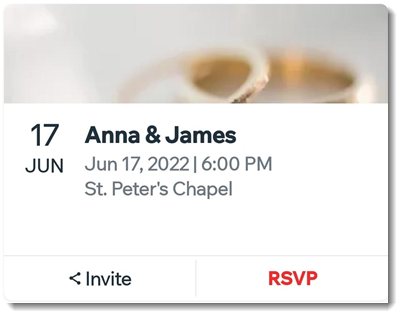
LCV etkinliği oluşturmak için:
- Wix Uygulamasında sitenize gidin.
- Aşağıdaki Yönet düğmesine
 dokunun.
dokunun. - İşletme başlığı altından Etkinlik seçeneğine dokunun.
- Etkinlik Oluştur veya Yeni Etkinlik Oluştur'a dokunun.
- LCV'leri Topla'ya dokunun.
- Etkinlik Görüntüsü Ekle'ye dokunun ve yeni bir fotoğraf çekin veya bir fotoğraf yükleyin ve Devam'a dokunun.
- Etkinliğin adını girin.
- (İsteğe bağlı) Etkinliği açıklamak için kısa bir bilgi girin.
- Bu etkinliği bir veya daha fazla etkinlik kategorisine bağlayın:
- Kategori Ekle'ye dokunun.
- Mevcut kategorileri seçmek veya yeni bir kategori adı girmek için dokunun.
- Tamam'a dokunun.
- Etkinliğin tarihini ve saatini göstermek veya gizlemek için Tarih ve Saat geçiş düğmesine dokunun:
- Etkin: Tarih ve saat, etkinlik ayrıntılarında görünür.Tek veya yinelenen bir etkinlik ayarlayın:
- Tek Etkinlikler: Başlangıç tarihini ve saatini girin ve isteğe bağlı olarak bir bitiş tarihi ve saati eklemek için Bitiş Tarihi ve Saati Ekle'ye dokunun.
- Tekrarlayan Etkinlik: Birden çok tarih için kullanılan bir etkinlik şablonu oluşturun.
- Devre Dışı: Etkinlik detaylarında bir Henüz Belli Değil mesajı görünür. Henüz Belli Değil Mesajı alanındaki metni düzenleyin (örn. Etkinlik zamanı yakında gönderilecektir).
- Etkin: Tarih ve saat, etkinlik ayrıntılarında görünür.Tek veya yinelenen bir etkinlik ayarlayın:
- Etkinliğin konumunu göstermek veya gizlemek için Konum düğmesine dokunun:
- Etkin: Konum, etkinlik ayrıntılarında görünür. Konumun fiziksel bir konum mu yoksa online mı olduğunu seçin. Etkinlik adresini veya online konum başlığını girin.
- Devre Dışı: Etkinlik detaylarında bir Henüz Belli Değil Mesajı görünür. Henüz Belli Değil Mesajı alanındaki metni düzenleyin.
- Etkinlik Ayrıntıları sayfasında görünecek bir "Etkinliğiniz Hakkında" açıklaması ekleyin:
- Açıklama Ekle'ye dokunun.
- Metninizi girin ve Tamam'a tıklayın.
- Sağ üst köşedeki İleri'ye dokunun.
- Bir kaydetme seçeneği belirleyin:
- Taslak olarak kaydet: Etkinlik henüz sitenizde gösterilmeyecek. Hazır olduğunuzda, göstermek için yayınlayın.
- Yayınla: Etkinliğiniz, masaüstü siteniz veya Spaces by Wix'teki etkinlik gösterme ayarlarınıza bağlı olarak sitenizde görünür durumda olabilir.
Sırada Ne Var?
Etkinliği kaydettikten sonra, katılımcılarınızın ne bekleyeceklerini bilmeleri için bir program ekleyebilirsiniz.
SSS
LCV etkinlikleri hakkında daha fazla bilgi edinmek için aşağıdaki sorulardan birine tıklayın.
Mevcut bir etkinliği çoğaltabilir miyim?
Bir etkinlik programı ekleyebilir miyim?
Etkinliğim için kaydı nasıl açıp kapatabilirim?
Telefonumdan bir video konferans etkinliğine ev sahipliği yapabilir miyim?


 tıklayın.
tıklayın.
